O que é o widget Python Kivy Slider?
O Python Kivy Slider Widget é um elemento de interface gráfica do usuário (GUI) que permite incorporar um mecanismo deslizante para selecionar valores dentro de um intervalo específico. Com esse widget, seus usuários podem escolher um valor interativamente arrastando um polegar ao longo de uma trilha.
Neste artigo, exploraremos o widget Slider no Kivy e nos aprofundaremos em seus recursos e funcionalidades.
Entendendo o Kivy Slider Widget
Com Kivy Slider Widget em Python , você tem uma ferramenta interativa que permite inserir valores numéricos ou ajustar configurações dentro de um intervalo especificado. Ele inclui uma faixa que representa o intervalo de valores e uma miniatura arrastável que você pode deslizar ao longo da faixa para selecionar um valor específico. O widget Slider é amplamente utilizado para tarefas como controlar o volume, ajustar o brilho, filtrar dados e muitos outros propósitos.
No Kivy, você tem a opção adicional de trabalhar com valores normalizados (variando de 0 a 1) ao lidar com o widget Slider. Isso significa que, em vez de usar os intervalos de valores reais suportados pelo controle deslizante, você pode trabalhar com valores normalizados para fornecer uma abordagem padronizada para suas interações com o controle deslizante.
Diretrizes fundamentais para o desenvolvimento de um slider:
Passo 1
import kivy
Passo 2
import kivy App
etapa 3
import gridlayout(not compulsory according to need)
Passo 4
import Label(not compulsory according to need)
Passo 5
import Slider
Passo 6
import Numeric property
Passo 7
set minimum version(optional)
Passo 8
Extend the class
Passo 9
Add and return a widget
Passo 10
Run an instance of the class
Código deslizante Kivy para execução
import kivy
kivy.require("1.9.1")
from kivy.app import App
from kivy.uix.gridlayout import GridLayout
from kivy.uix.slider import Slider
from kivy.uix.label import Label
from kivy.properties import NumericProperty
class WidgetContainer(GridLayout):
def __init__(self, **kwargs):
super(WidgetContainer, self).__init__(**kwargs)
self.cols = 4
self.volumeControl = Slider(min=0, max=100)
self.add_widget(Label(text='VOLUME', font_size = 30, bold = 40))
self.add_widget(self.volumeControl)
self.add_widget(Label(text='Slider Value', font_size = 30, bold = 40))
self.volumeValue = Label(text='0', font_size = 30, bold = 40)
self.add_widget(self.volumeValue)
self.volumeControl.bind(value=self.on_value)
def on_value(self, instance, volume):
self.volumeValue.text = "%d" % volume
class SliderExample(App):
def build(self):
widgetContainer = WidgetContainer()
return widgetContainer
root = SliderExample()
root.run()
Saída
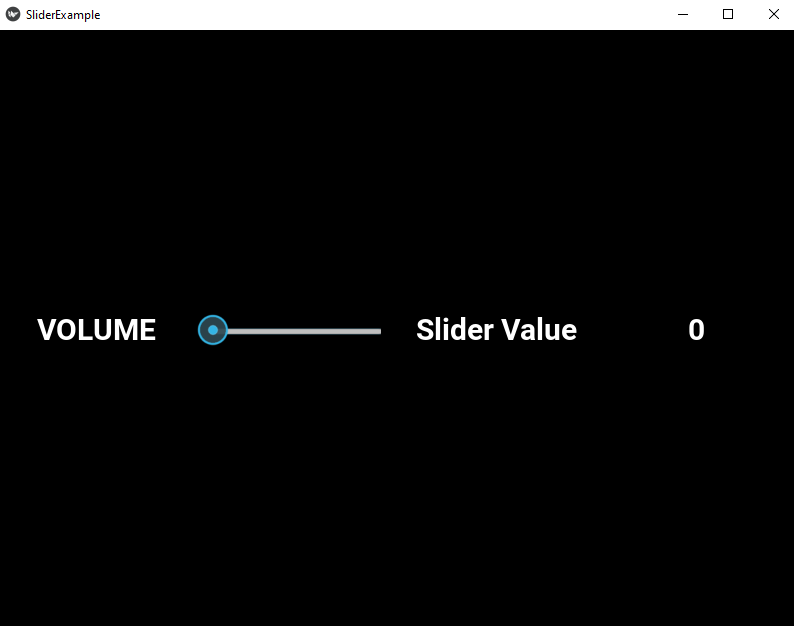
Para aprimorar a aparência e personalizar os aspectos visuais do controle deslizante, você pode incorporar o código abaixo:
import kivy
kivy.require("1.9.1")
from kivy.app import App
from kivy.uix.gridlayout import GridLayout
from kivy.uix.slider import Slider
from kivy.uix.label import Label
from kivy.properties import NumericProperty
class WidgetContainer(GridLayout):
def __init__(self, **kwargs):
super(WidgetContainer, self).__init__(**kwargs)
self.cols = 4
self.volumeControl = Slider(min = 0, max = 100,
orientation ='vertical',
value_track = True,
value_track_color = 'red')
self.add_widget(Label(text='VOLUME', font_size = 30, bold = 40))
self.add_widget(self.volumeControl)
self.add_widget(Label(text='Slider Value', font_size = 30, bold = 40))
self.volumeValue = Label(text='0', font_size = 30, bold = 40)
self.add_widget(self.volumeValue)
self.volumeControl.bind(value=self.on_value)
def on_value(self, instance, volume):
self.volumeValue.text = "%d" % volume
class SliderExample(App):
def build(self):
widgetContainer = WidgetContainer()
return widgetContainer
root = SliderExample()
root.run()
Saída
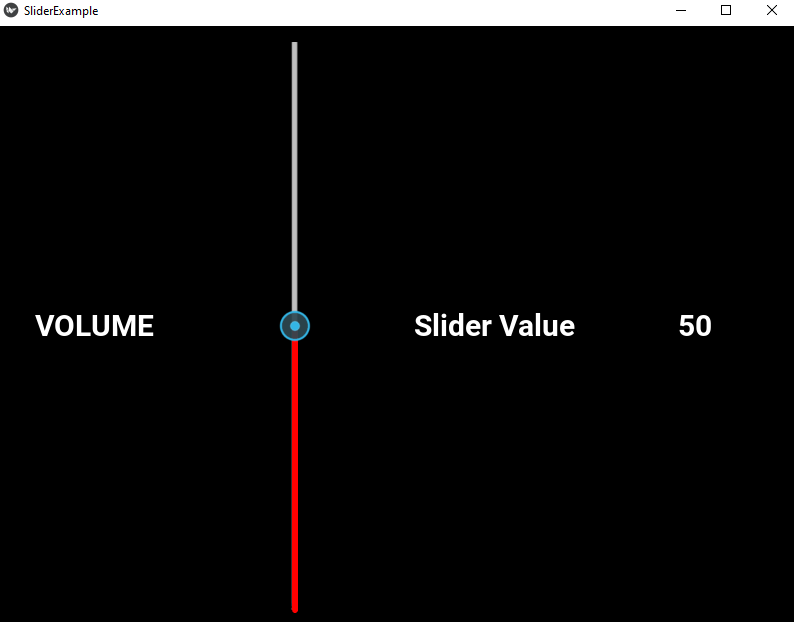
Exemplo de Explicação
No código acima, criamos um aplicativo Kivy que mostra o uso do widget Slider com alguns estilos e cores adicionais.
Primeiro, importamos os módulos necessários e definimos a versão do Kivy. Em seguida, definimos uma classe chamada WidgetContainer que herda do widget GridLayout. Dentro dessa classe, sobrescrevemos o método construtor para personalizar o layout.
Dentro do construtor, definimos o número de colunas para o GridLayout e criamos um widget Slider chamado volumeControl. Especificamos seus valores mínimo e máximo, definimos a orientação como vertical, ativamos o rastreamento de valor e alteramos a cor do rastreamento de valor para vermelho.
Em seguida, adicionamos rótulos para exibir o texto ' VOLUME ' e ' Valor do slider ' ao lado do widget Slider. Também criamos um Label chamado volumeValue para exibir dinamicamente o valor atual do Slider.
Para estabelecer uma conexão entre o Slider e o rótulo volumeValue, associamos a propriedade value do Slider ao método on_value. Este método atualiza o volumeValue Label sempre que o valor do Slider muda.
A classe SliderExample herda da classe App fornecida por Kivy . No método build, criamos uma instância da classe WidgetContainer e a retornamos como o widget raiz do aplicativo.
Por fim, criamos um objeto da classe SliderExample e chamamos o método run para iniciar o aplicativo.
Benefícios do controle deslizante Kivy
- O Kivy Slider fornece uma maneira intuitiva e fácil de usar para os usuários inserirem valores numéricos ou ajustarem as configurações dentro de um intervalo especificado. Ele permite que os usuários selecionem visualmente um valor arrastando um polegar ao longo da trilha, tornando mais fácil fornecer uma entrada precisa.
- O Kivy Slider permite que você defina um intervalo específico de valores que os usuários podem selecionar. Isso é útil para cenários em que você precisa limitar a entrada dentro de um determinado intervalo, como controles de volume, configurações de brilho ou filtragem de dados.
- O widget Slider do Kivy oferece flexibilidade em termos de personalização. Você pode ajustar várias propriedades, como orientação (horizontal ou vertical), cor da trilha, aparência do polegar e muito mais. Isso permite que você adapte a apresentação visual do Slider para corresponder à aparência geral do seu aplicativo.
- O widget Kivy Slider oferece suporte a mecanismos de manipulação de eventos que permitem que você responda a alterações de valor. Você pode vincular funções ou métodos à propriedade de valor do Slider, permitindo que você execute ações ou atualize outros componentes em tempo real com base no valor atual do Slider.
- Como o Kivy Slider fornece um elemento de interface dinâmico, é particularmente útil para cenários em que valores ou configurações precisam ser ajustados dinamicamente. Por exemplo, você pode usar um Slider para controlar atualizações em tempo real, visualização ao vivo ou animações interativas com base na entrada do usuário.
- O widget Kivy Slider integra-se perfeitamente com outros widgets de layout Kivy, permitindo que você o incorpore em designs de interface de usuário complexos. Você pode colocar o Slider em Gridlayouts, Boxlayouts ou outros widgets de contêiner para criar layouts versáteis e responsivos.
Conclusão
O widget Kivy Slider oferece várias vantagens quando se trata de criar interfaces interativas e amigáveis. Você pode usar seu recurso intuitivo de arrastar e selecionar para inserir valores numéricos precisos ou ajustar as configurações dentro de um intervalo especificado. Além disso, você tem a flexibilidade de personalizar sua aparência e comportamento, incluindo orientação, cor de trilha e estilo de polegar, para que se encaixe perfeitamente no design visual de seu aplicativo.
Com os recursos de manipulação de eventos do Slider, você pode responder facilmente às alterações no valor do Slider e atualizar outros componentes em tempo real. Isso aprimora a interatividade do seu aplicativo e permite ajustes dinâmicos, como atualizações em tempo real, visualizações ou animações interativas.
Ao combinar o widget Slider com outros widgets de layout Kivy, você pode criar layouts versáteis e responsivos , adaptando-se à entrada do usuário. Esteja você trabalhando em controles de volume , configurações de brilho ou mecanismos de filtragem de dados , o widget Slider oferece uma solução conveniente e flexível para atender às suas necessidades.
